Корисници који су извршили надоградњу на Windows 10 Fall Creators Update су приметили необичне промене у приказу боја на својим мониторима. Приказане боје су изгледале као да је активирана нека тема са високим контрастом. Поред тога, искривљен приказ није био једини проблем са екраном који се јавио након инсталације поменуте надоградње. Поједини корисници су, такође, пријавили претамне или пресветле екране. Ова појава нема везе са подешавањима осветљења самог екрана. Корисници који користе уграђене или екстерне екране нису могли да отклоне проблем променом осветљења користећи стандардне алате.
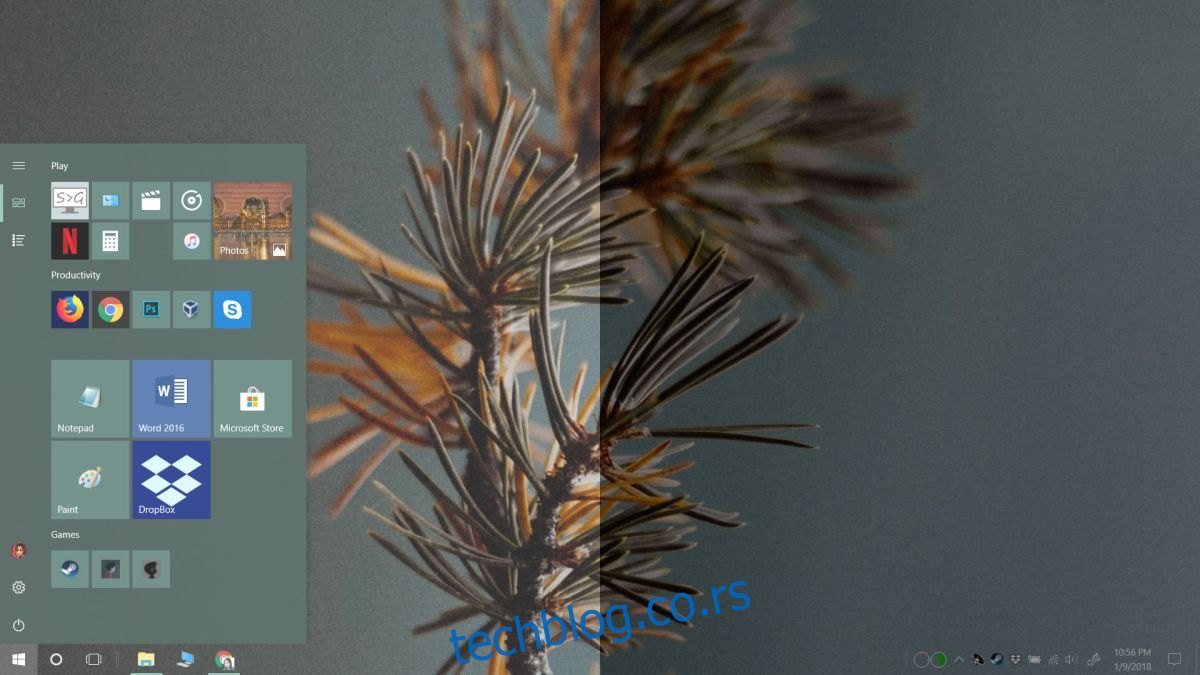
Решавање проблема са претамним или пресветлим екраном
Проблем са претамним или пресветлим екраном се манифестује тако што екран изгледа необично светао или таман, иако то заправо није случај. Подешавање осветљења, у циљу балансирања, не решава проблем са бојама. Ово је повезано са гама и засићењем, параметрима који контролишу приказ боја на екрану. Неки екрани имају контролу гама, други нијансе/засићења, а неки оба подешавања. Постоје два могућа начина за решавање овог проблема, а један или оба могу бити ефикасна.
Контролна табла графичке картице
Проверите подешавања контролне табле ваше графичке картице. Уколико поседујете дискретну графичку картицу, потребно је да пронађете контролу за интегрисану графичку картицу. До ових подешавања можете приступити путем контекстног менија на радној површини. Кликните десним тастером миша било где на екрану и изаберите опцију „Intel Graphics Settings“. Могуће је да ваша интегрисана графичка картица буде NVIDIA картица, у том случају потребно је приступити NVIDIA контролној табли.
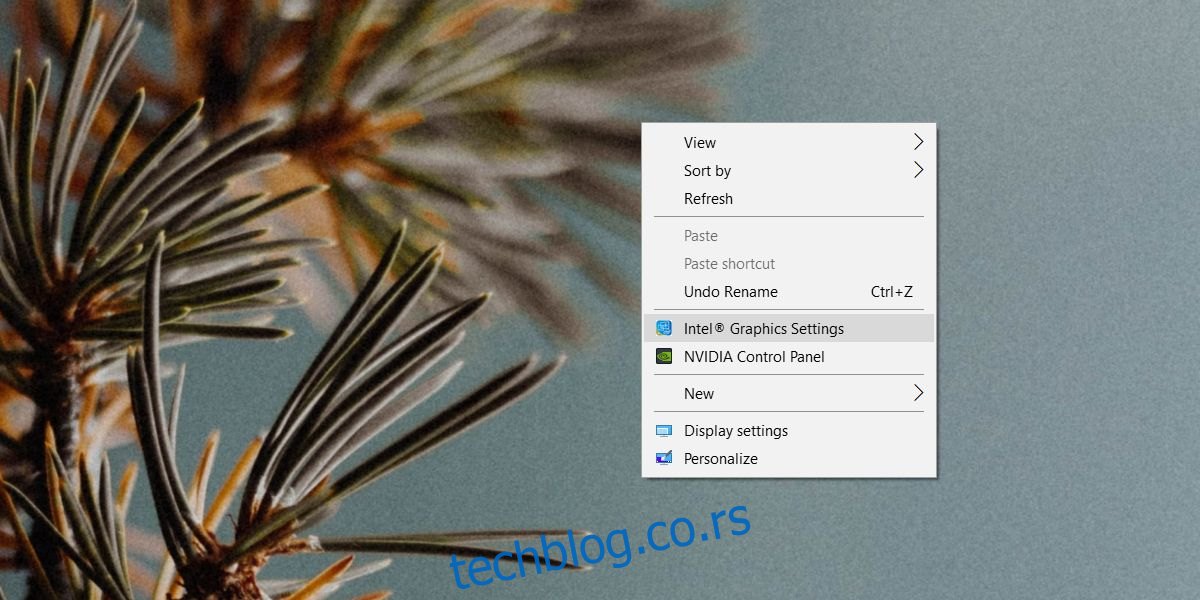
У прозору са подешавањима потражите одељак „Приказ“ и пронађите опцију за враћање свих параметара на подразумеване вредности. Немојте покушавати ручно подешавање засићења или гама вредности. То неће дати жељени резултат. Вратите све на подразумеване вредности и поново покрените систем.
Калибрација приказа
Отворите апликацију „Подешавања“ и приступите групи системских подешавања. Изаберите картицу „Приказ“, скролујте надоле и кликните на „Својства адаптера екрана“. У новоотвореном прозору, идите на картицу „Управљање бојама“ и кликните на опцију „Управљање бојама“.
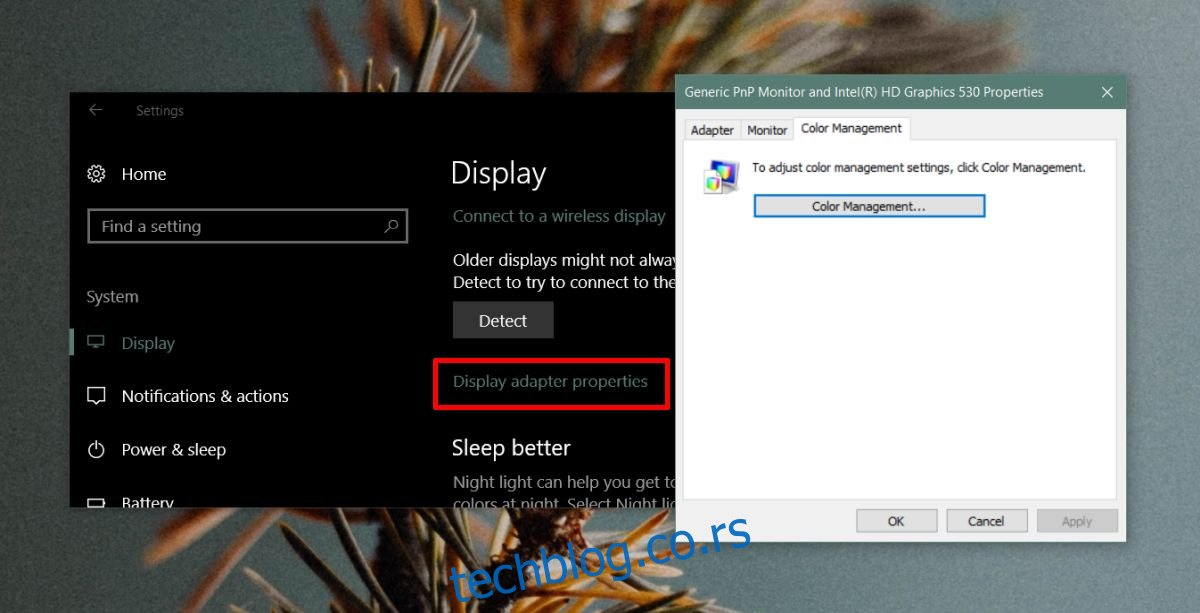
На екрану за управљање бојама, идите на картицу „Напредно“. Кликните на опцију „Калибрирај екран“ и следите упутства на екрану. Ово би требало да реши проблем, уколико претходно решење није било успешно.
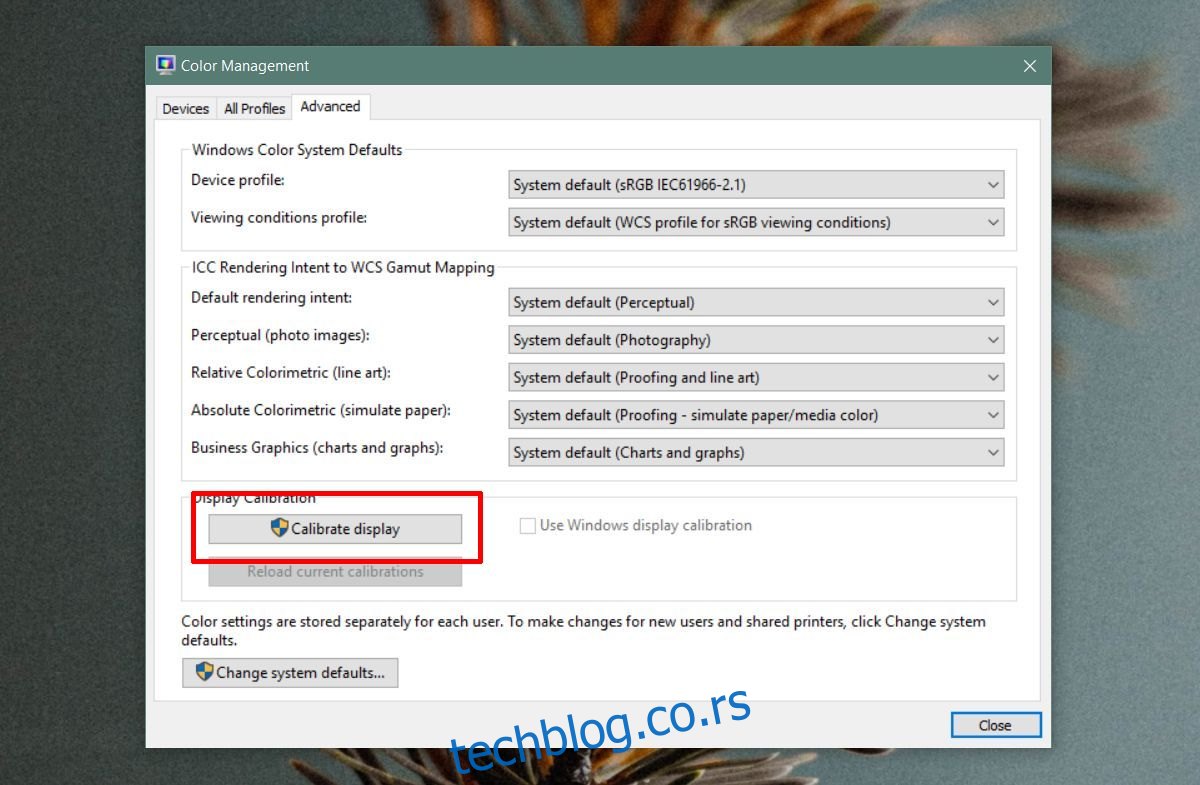
Уколико ништа од наведеног не помогне, можете ресетовати профил боја вашег екрана. Такође, потребно је онемогућити све апликације за модификацију корисничког интерфејса које сте инсталирали. Ако ништа не успе, размотрите чисту инсталацију оперативног система Windows 10 или проверите вашу графичку картицу, уколико постоји сумња да је оштећена.